
Comment ajouter un disque dur au système Windows 7 ? Tout d'abord, nous ouvrons l'option de gestion de l'ordinateur, puis trouvons la gestion du disque et l'ouvrons. Cliquez ensuite sur le volume compressé pour entrer dans l'espace qui doit être réduit, cliquez pour commencer la réduction et attendez que la réduction du système soit terminée. Un disque dur a été ajouté, l'ordinateur Windows 7 fonctionnera plus facilement et l'écran ne se bloquera pas.
Présentation de la façon d'ajouter un disque dur dans Windows 7
1 Cliquez avec le bouton droit sur [Ordinateur] et cliquez sur [Gérer]
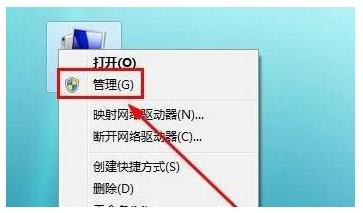
2. Recherchez [Enregistrer] sur le côté gauche de la fenêtre contextuelle et cliquez sur le triangle à gauche
3. Cliquez sur [Gestion des disques] développé sous [Stockage], faites un clic droit sur le disque dur avec plus d'espace libre, sélectionnez et cliquez sur [Compresser le volume]
4. vous souhaitez réduire dans la fenêtre contextuelle, c'est-à-dire que vous souhaitez compresser le disque dur. La quantité d'espace allouée aura une valeur initiale au début, qui est l'espace compressé maximum de ce disque dur
.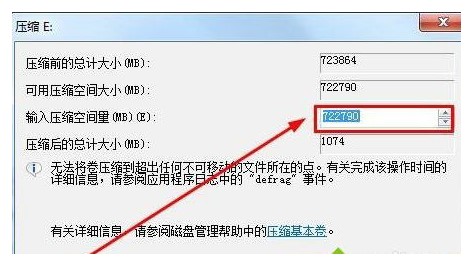
5. Après la réduction, il y aura un excès d'espace disponible. Cliquez avec le bouton droit sur l'espace disponible et sélectionnez [Nouveau volume simple]
6. Cliquez sur Suivant, puis entrez la taille de l'espace du volume que vous souhaitez. créer, qui ne peut pas dépasser la taille de l'espace disponible

7. Donnez à la nouvelle partition de disque un numéro de contrôleur, dans la case à cocher à droite, choisissez-en un pour lui donner, sinon vous ne pourrez pas attribuer de lettre de lecteur
8. Cliquez sur [Suivant], puis cliquez sur [Terminer] et une nouvelle partition de disque sera créée
Ce qui précède est le contenu détaillé de. pour plus d'informations, suivez d'autres articles connexes sur le site Web de PHP en chinois!
 La signification du volume d'affichage des titres d'aujourd'hui
La signification du volume d'affichage des titres d'aujourd'hui
 Quel logiciel est cdr
Quel logiciel est cdr
 Comment activer le serveur TFTP
Comment activer le serveur TFTP
 Quelle version du système Linux est facile à utiliser ?
Quelle version du système Linux est facile à utiliser ?
 Qu'est-ce qu'un concepteur d'interface utilisateur ?
Qu'est-ce qu'un concepteur d'interface utilisateur ?
 Solution de code tronqué chinois Ajax
Solution de code tronqué chinois Ajax
 Comment supprimer la bordure de la zone de texte
Comment supprimer la bordure de la zone de texte
 Quelles sont les plateformes de e-commerce ?
Quelles sont les plateformes de e-commerce ?